在编辑Word文档时,我们可能会遇到下面的问题:文档打开后,无法显示出输入法状态栏,按输入法切换快捷键也没有反应。这篇文章就跟大家分享一下解决办法。操作步骤:1.打开Word文档后......
2022-05-07 417 word无法显示输入法
上一篇文章跟大家分享了如何运用Word邮件合并功能批量制作标签,现在继续跟大家分享在使用邮件合并功能时可能遇到的问题,邮件合并后日期和百分比数据显示不正常怎么办?比如下图数据源里的日期"2020/12/25"在邮件合并后变成了"12/25/2020",草莓销售额占比"20.00%"变成了"0.20000000000000001"。
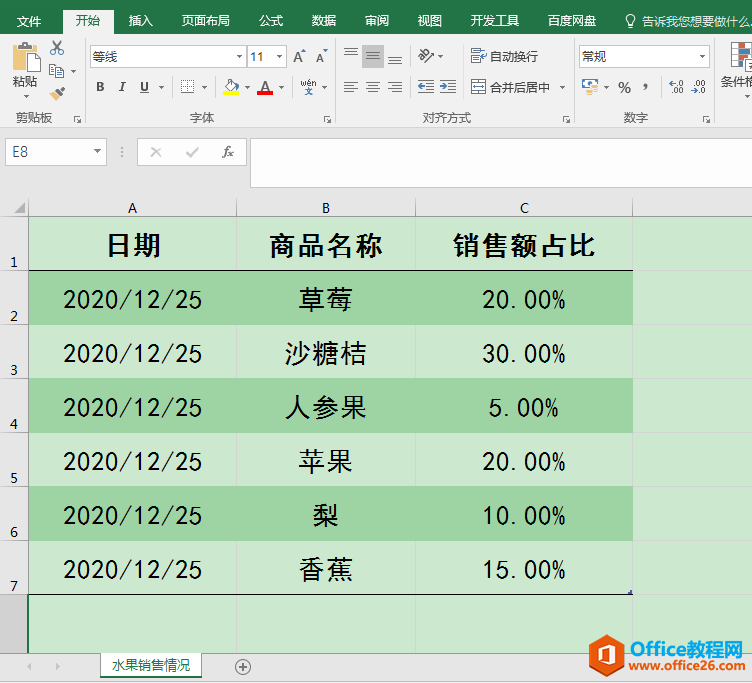
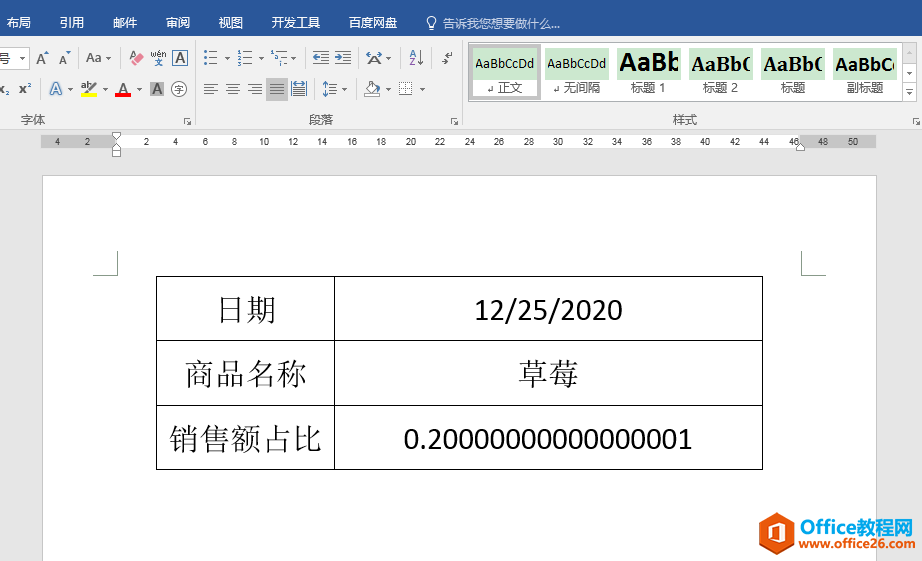
一、日期显示不正常的解决办法
1.选中日期合并域,单击鼠标右键,在弹出的菜单中选择"切换域代码",进入域代码编辑模式。
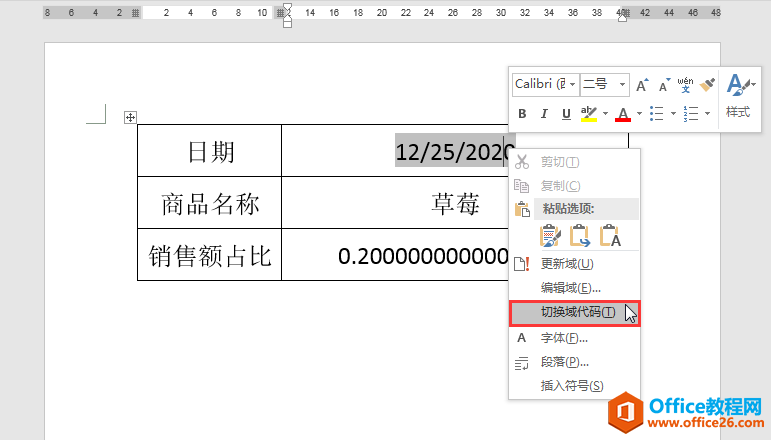
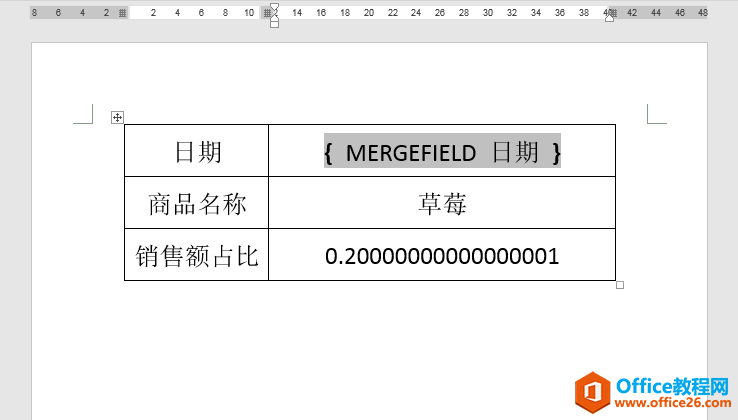
2.将光标定位在域代码最后面的域括号之前,输入:@"yyyy/MM/dd",这里的月份代码"MM"要用大写字母,按F9键更新域即可看到正常显示的日期"2020/12/25"。
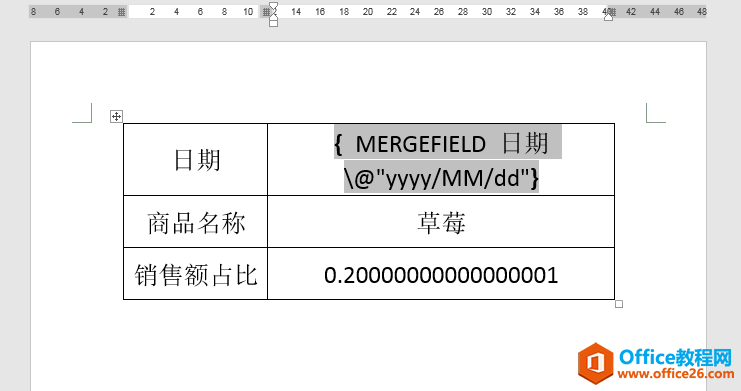
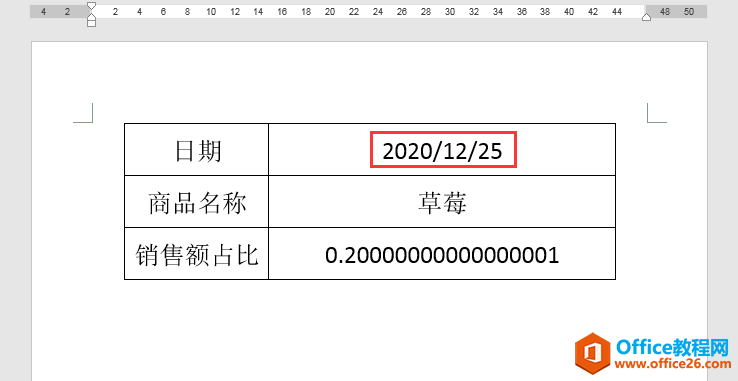
拓展知识:
如果想将日期显示为"2020年12月25日"的样式,可将域代码修改为:{ MERGEFIELD 日期 @"yyyy年MM月dd日"},再按F9键更新域;
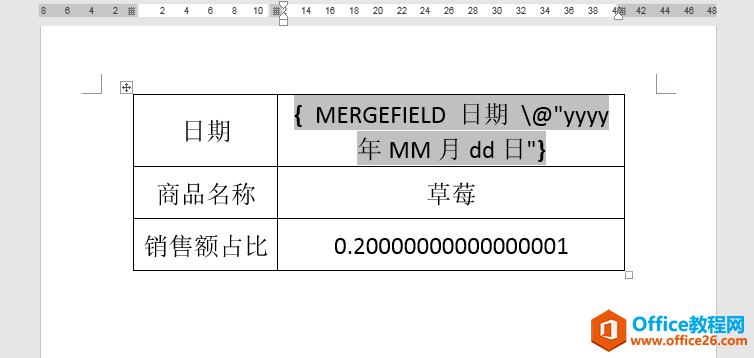
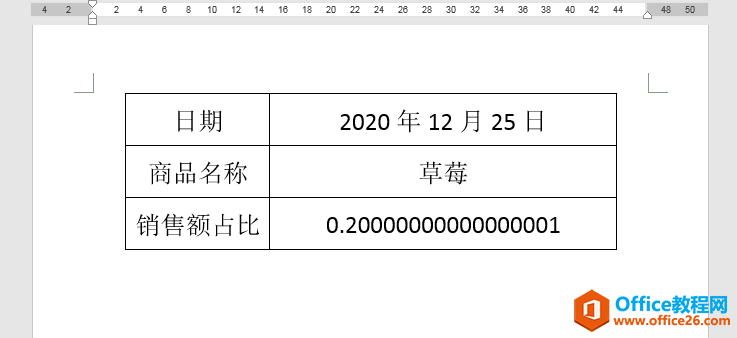
如果想将日期显示为"二〇二〇年十二月二十五日"的样式,可将域代码修改为:{ MERGEFIELD 日期 @"EEEE年O月A日"},再按F9键更新域。
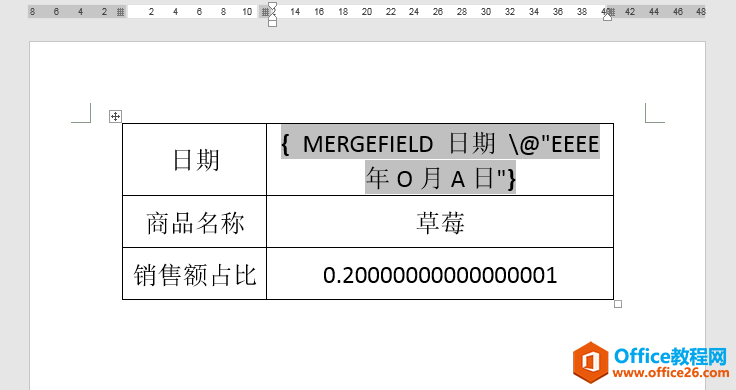
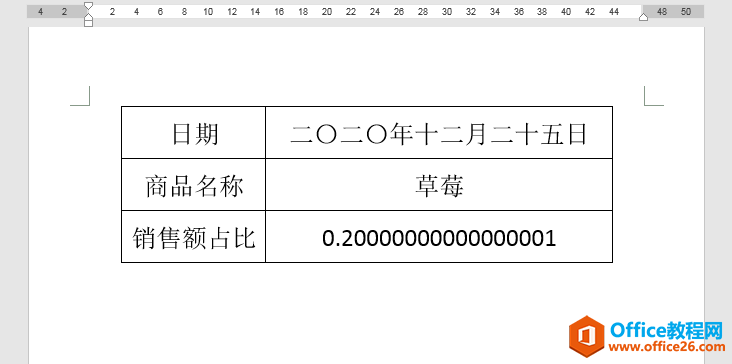
二、百分比显示不正常的解决办法
1.选中"销售额占比"合并域,单击鼠标右键,在弹出的菜单中选择"切换域代码",进入域代码编辑模式。
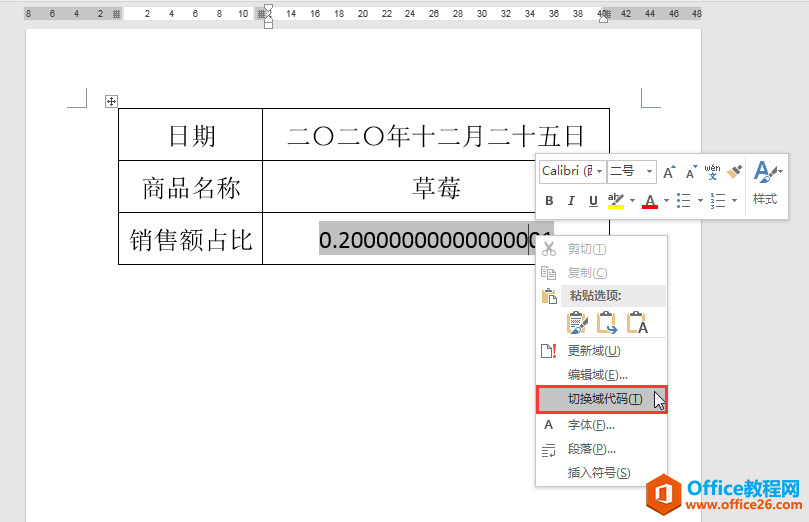
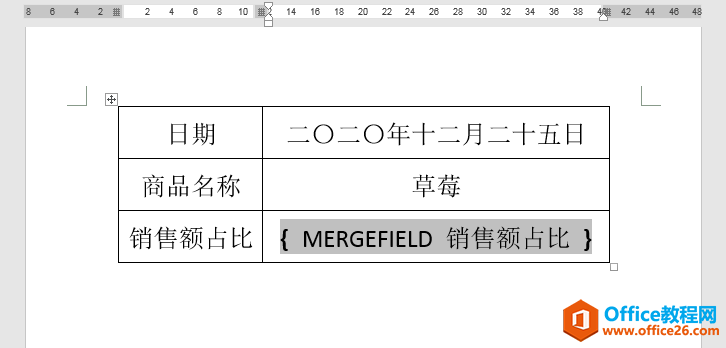
2.在默认显示的域代码之前输入一个等号"=",之后输入"*100#0.00%"。
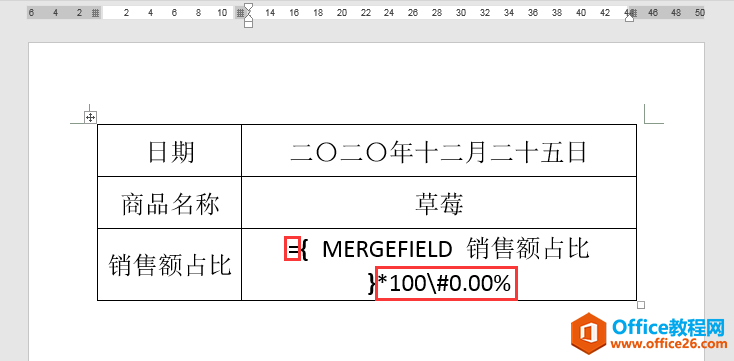
3.全选域代码内容,同时按Ctrl+F9在最外层加上一对域括号。(注意这里的域括号只能按Ctrl+F9输入,不能通过"插入"-"符号"命令输入。)
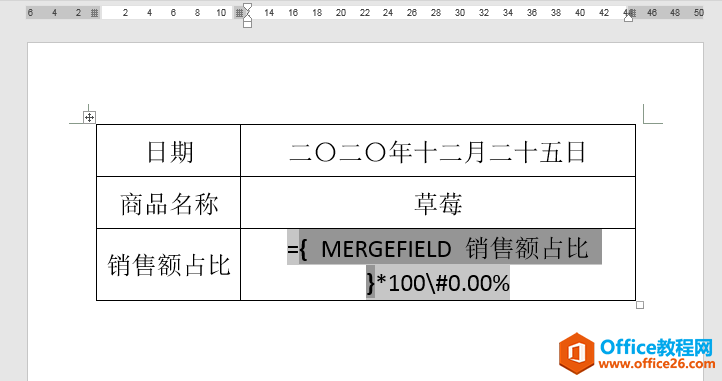
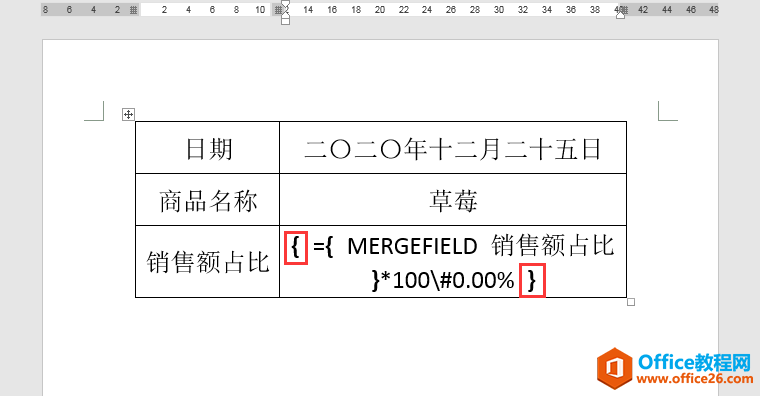
4.按F9键更新域,销售额占比就显示为和数据源中相同的样式了。
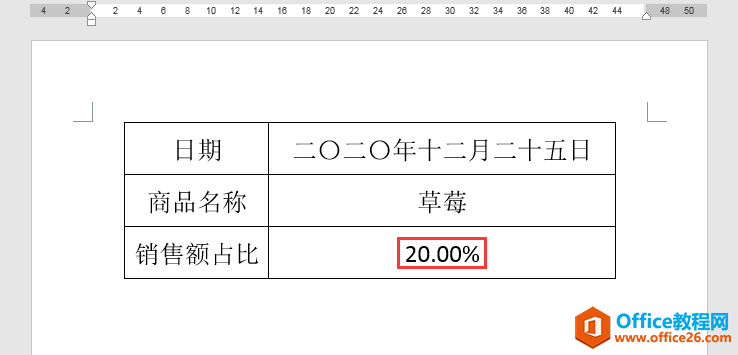
相关文章

在编辑Word文档时,我们可能会遇到下面的问题:文档打开后,无法显示出输入法状态栏,按输入法切换快捷键也没有反应。这篇文章就跟大家分享一下解决办法。操作步骤:1.打开Word文档后......
2022-05-07 417 word无法显示输入法

人民币符号为,书写顺序为:先写大写字母Y,再在竖划上加上二横,即为,读音为:yun(音:元)。今天,小编给大家分享几个在word中打人民币符号的方法。搜狗输入法输打人民币符号第一......
2022-05-07 286 Word人民币符号

分两步来完成。①合并成一页第一种情况,如果两页的文档是在同一个文档中,那么,你可以通过设置纸张的大小来使得新的一页里能容下原来两页的内容。如果不必打印,那么可以自行设......
2022-05-07 156 word文档两页合并成一页